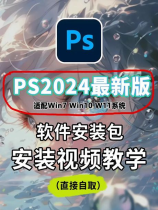引言
在数字时代,图片编辑和合成已成为一种普遍的技能。Photoshop作为最强大的图像编辑软件之一,提供了丰富的工具和功能,使得图片合成变得既简单又高效。本文将介绍如何在Photoshop中将一张图片合成到另一张照片中的基本步骤。
准备工作
- 确保您已安装了Photoshop软件。
- 准备好您想要合成的两张图片:一张作为背景(照片),另一张是要添加的元素(图片)。
步骤1:打开Photoshop并导入图片
- 打开Photoshop。
- 点击“文件”>“打开”,选择您的背景照片。
- 将另一张图片作为新图层导入。这可以通过拖拽图片到Photoshop窗口或使用“文件”>“置入”功能完成。
步骤2:调整图片大小和位置
使用“自由变换”(Ctrl T)工具调整图片的大小和位置,使其适合背景照片。确保图层对齐和分布的自然。
步骤3:使用图层蒙版
图层蒙版是Photoshop中用于隐藏或显示图层的工具。通过添加图层蒙版,您可以更精细地控制图片的融合效果。
- 选择要添加蒙版的图层。
- 点击“图层”面板底部的“添加图层蒙版”按钮。
- 使用画笔工具(设置适当的硬度和不透明度)在蒙版上绘制,以隐藏或显示图片的某些部分。
步骤4:调整颜色和亮度
为了使合成后的图片看起来更自然,可能需要调整颜色和亮度。
- 使用“图像”>“调整”菜单中的工具,如“色阶”、“曲线”、“色彩平衡”等,调整图片的颜色和亮度。
- 尝试不同的设置,直到您对效果满意。
步骤5:保存您的作品
完成所有编辑后,保存您的作品。Photoshop支持多种文件格式,如JPEG、PNG和PSD。
- 点击“文件”>“保存”或“文件”>“保存为”。
- 选择文件格式和保存位置,然后点击“保存”。
结语
通过以上步骤,您已经学会了如何在Photoshop中将一张图片合成到另一张照片中。记住,实践是提高技能的最佳方式,不断尝试和探索Photoshop的各种功能,您将能够创造出更加令人惊叹的图像作品。